雨林木风装机版u盘运行微软内存检测教程?
时间:2020-01-22
来源:雨林木风系统
作者:佚名
雨林木风装机版u盘运行微软内存检测教程?
旧电脑容易出现系统运行缓慢、程序响应时间长的情况,这是内存老化的表现。怎么检测电脑内存问题呢?接下来雨林木风小编就跟各位网友讲讲怎么使用u盘启动盘运行微软内存检测工具。
首先,制作好可以雨林木风装机版u盘,办法可参考“雨林木风v9.1装机版制作启动u盘图文教程”。
1、将雨林木风装机版u盘插入电脑UsB接口,然后重启机器,等到显示屏上出现开机画面后连续按键盘上的快捷键即可进入雨林木风主菜单页面,接着将光标移至“【08】运行硬盘内存检测扫描工具菜单”选项,按Enter键确认,如下图所示:

2、在子菜单中选择“【06】运行微软内存检测中文版”,继续Enter进入下一界面,如下图所示:
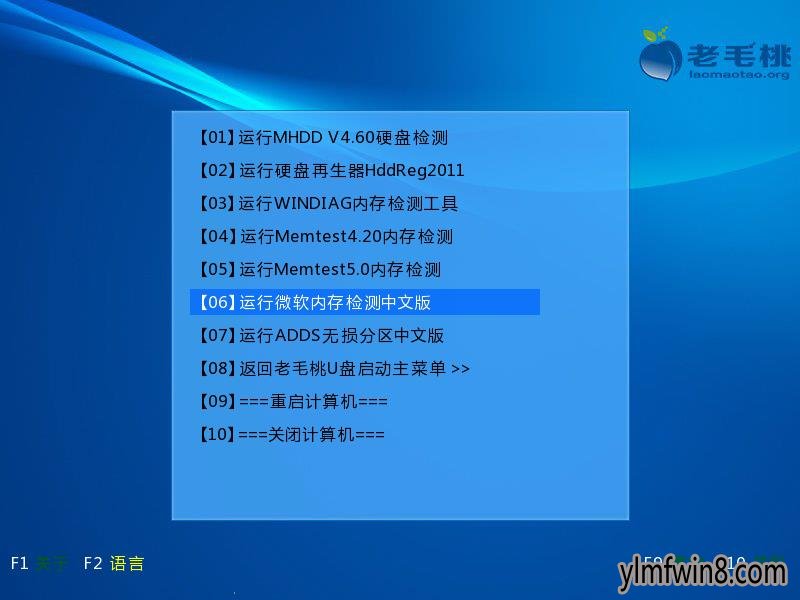
3、随后程序便会自动运行测试电脑内存,我们可以通过进度条了解实时的进度。如下图所示:
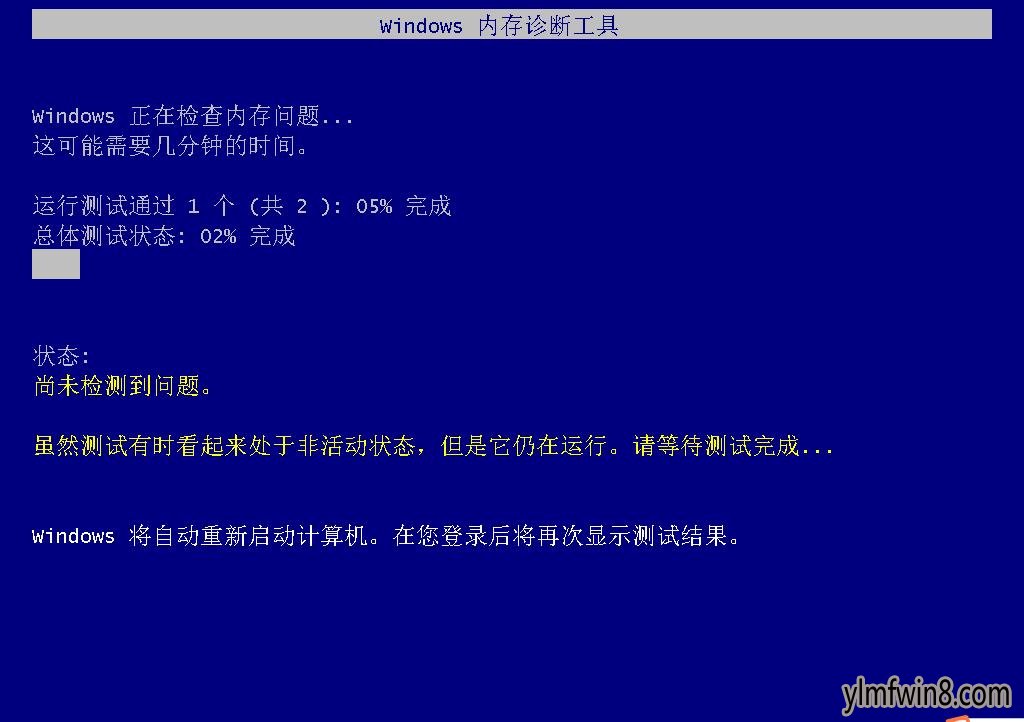
4、在内存诊断工具进行测试期间,按F1键可以打开选项界面。在这里,可以选择测试组合(基本、标准、扩展)、缓存(默认、启用、禁用)、传送计数(0-99),通过Tab键进行切换。各位用户可以根据说明和需要执行,按F10键保存,如下图所示:
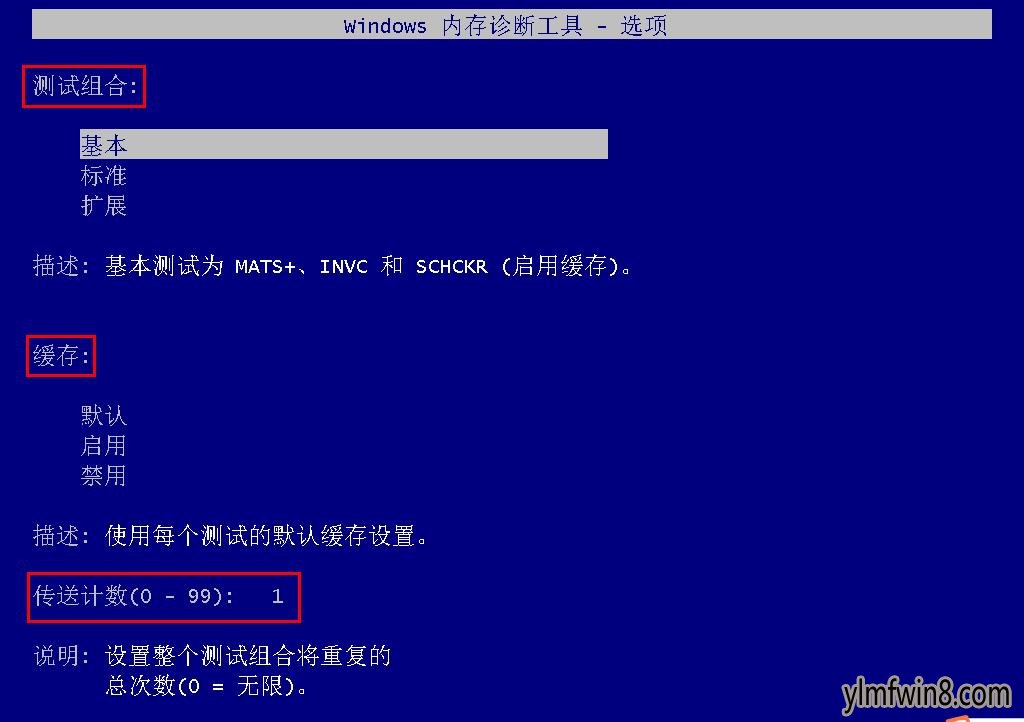
有关雨林木风装机版u盘运行微软内存检测教程的内容我们就学习到这,有兴趣的朋友可以根据上面介绍的办法,定期对电脑内存进行检测,这样对延长使用寿命是很有帮助的。
相关文章
更多+-
05/07
-
08/07
-
05/08
-
07/20
-
04/19
手游排行榜
- 最新排行
- 最热排行
- 评分最高
-
动作冒险 大小:322.65 MB
-
角色扮演 大小:182.03 MB
-
动作冒险 大小:327.57 MB
-
角色扮演 大小:77.48 MB
-
卡牌策略 大小:260.8 MB
-
模拟经营 大小:60.31 MB
-
模拟经营 大小:1.08 GB
-
角色扮演 大小:173 MB




































